Archivio
Dipendenti con Foto è un software
studiato per registrare i dati anagrafici dei
dipendenti di una qualsiasi realtà lavorativa
acquisendo anche la loro foto con una WebCam o
importandola dall'esterno in formato Jpeg.
Inoltre, il programma mette a disposizione una
potente app per protocollare documenti cartacei e
digitali adatta sia a studi professionali sia a un
utilizzo privato, permettendo di creare schedari
documentali consultabili con estrema facilità. I
documenti archiviati possono essere recuperati in
modo semplice e veloce utilizzando come filtri di
ricerca le informazioni inserite dall'utente nelle
schede descrittive.

L'applicazione
Anagrafica Dipendenti
consente di schedare dettagliatamente i propri
lavoratori indicando, per ognuno, il cognome e nome,
la cittadinanza, l'importo della rata stipendiale, il
luogo e la data di nascita, il codice fiscale, la
partita IVA, l'indirizzo di residenza, le qualifiche
possedute, i familiari a carico, l'IBAN bancario su
cui accreditare lo stipendio, il recapito telefonico
e l'indirizzo e-mail.
Per inserire una scheda anagrafica in archivio,
bisogna fare clic sul pulsante Nuovo,
compilare i campi di testo che interessano, caricare
eventualmente la foto del dipendente e premere il
pulsante Salva. Per modificare una scheda
esistente, bisogna visualizzarla nella schermata di
lavoro usando le frecce di scorrimento dei record o
la funzione di ricerca, apportare le modifiche
desiderate e premere Salva.
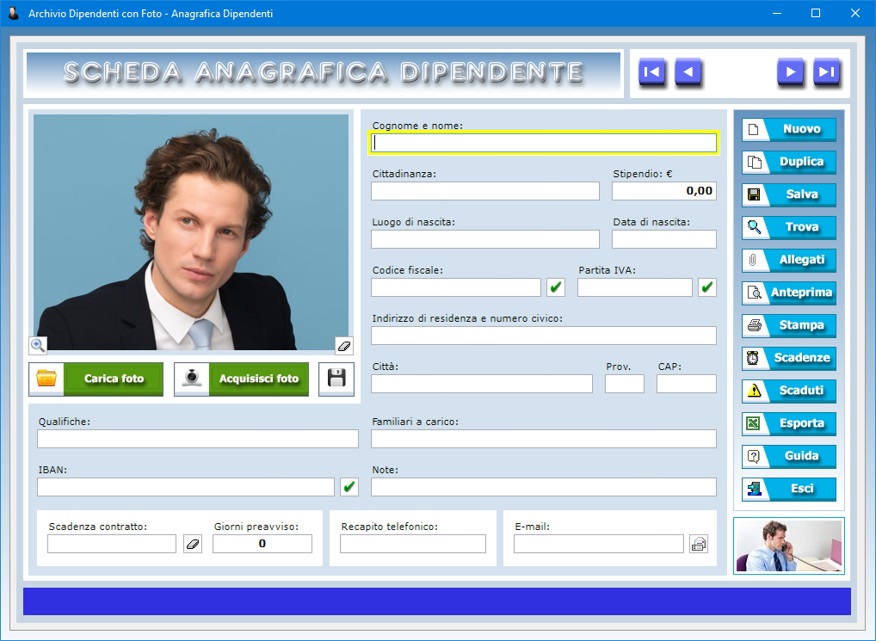
La
scheda anagrafica permette, inoltre, di prendere nota
della prossima scadenza contrattuale al fine di
essere avvertiti per tempo quando bisognerà
rinnovare il contratto di lavoro, specificando con
quanti giorni di anticipo si desidera essere
avvisati.
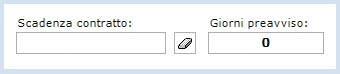
Il
pulsante Scadenze consente di visualizzare
l'elenco dei dipendenti con contratti in scadenza o
già scaduti. Il pulsante Scaduti mostra,
invece, il riepilogo soltanto dei contratti scaduti.
Per allegare una foto del dipendente, si può
acquisirne l'immagine con la propria WebCam
attivabile tramite il pulsante Acquisisci foto.
Una volta aperta la finestra per l'acquisizione
fotografica, bisogna premere il pulsante Accendi
WebCam, far posizionare il dipendente di fronte
all'obiettivo e scattargli una foto premendo il
pulsante Acquisisci foto. Fatto ciò, si
può importare la foto nella scheda dei dati
anagrafici servendosi del pulsante Importa foto
acquisita. Infine, bisogna memorizzare la scheda
del lavoratore cliccando il pulsante Salva.
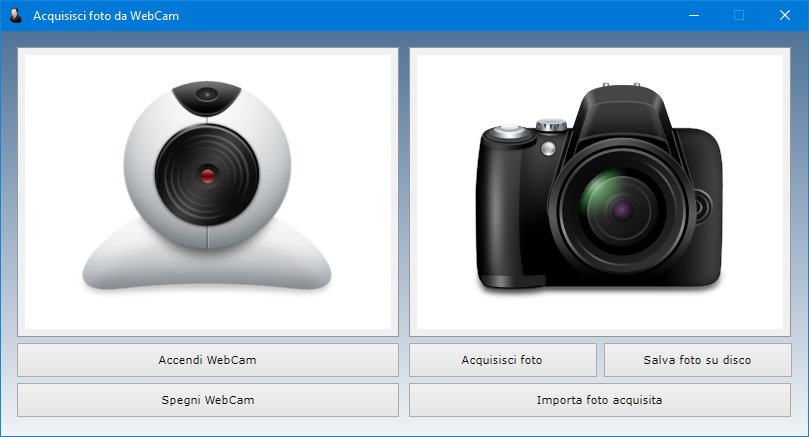
La foto
del dipendente viene ridotta in scala automaticamente
per adeguarsi alle dimensioni del riquadro di
anteprima. E' comunque possibile visualizzare
l'immagine a tutto schermo facendo clic sull'icona
dello zoom. Se si vuole ritoccare la foto acquisita,
la si può salvare su disco, apportare le modifiche
con un software di grafica e ricaricarla nella scheda
con il pulsante Carica foto. Se si
preferisce, anziché fotografare il dipendente con
una WebCam, si può scattargli una foto in formato Jpeg
con una macchina fotografica digitale e importarla
nella scheda anagrafica sempre utilizzando il
pulsante Carica foto.
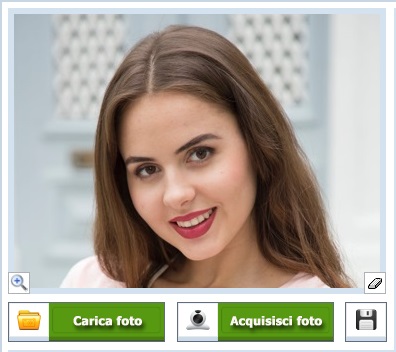
A
ciascuna scheda è possibile allegare non solo una
foto del lavoratore ma anche file esterni di ogni
genere che potrebbero contenere, ad esempio,
l'immagine scannerizzata della carta di identità o
la copia digitale di qualsiasi altro documento. Il
contenuto di ogni allegato può essere descritto
nell'apposito campo di testo e il file può essere
aperto in qualsiasi momento premendo il pulsante Apri.
Il pulsante Duplica serve a registrare più
velocemente una nuova scheda anagrafica simile ad una
già presente in archivio. Tale funzione può essere
utile, ad esempio, se il nuovo dipendente da
registrare è parente di un lavoratore già in
archivio e ha quindi molti dati in comune. A tal
fine, basta visualizzare la vecchia scheda
richiamandola con le frecce di scorrimento dei record
o con la funzione Trova, fare clic su Duplica,
apportare le opportune modifiche ai campi di testo,
caricare eventualmente la nuova foto e fare clic su Salva.
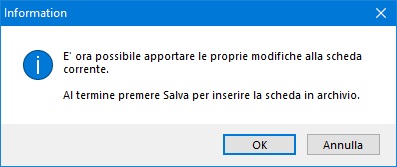
Appositi
pulsanti consentono di controllare la validità del
codice fiscale del dipendente, dell'IBAN bancario e
del numero di partita IVA. Se il numero di partita
IVA è esatto, il software indicherà quale Ufficio
provinciale lo ha rilasciato.
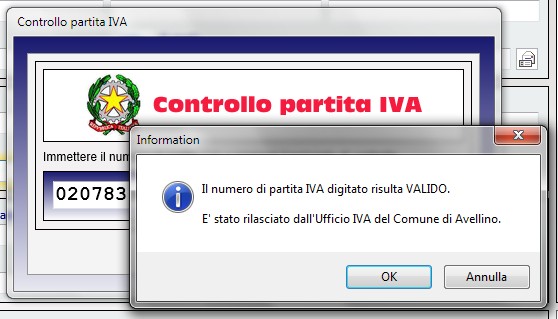
Il
campo E-mail è affiancato da un pulsante
che permette di lanciare l'applicazione presente sul
proprio computer per la gestione della posta
elettronica compilando in automatico la casella
dell'indirizzo del destinatario.
Il pulsante Trova permette di trovare le
schede dei lavoratori in archivio utilizzando uno o
più filtri di ricerca contemporaneamente. Ad
esempio, si può ottenere l'elenco di tutti i
dipendenti in possesso di determinate qualifiche,
oppure di quelli che risiedono in una certa città o
per i quali è stata registrata una certa parola o
espressione distintiva nel campo Note.
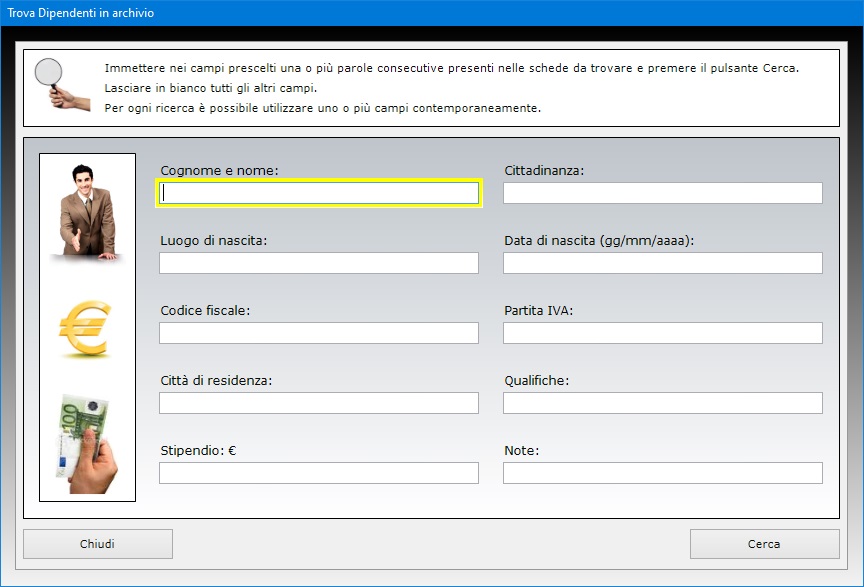
La
scheda di ciascun dipendente può essere visualizzata
in anteprima o stampata su carta con o senza foto,
mentre l'intero archivio del programma può essere
esportato in un file di Excel.
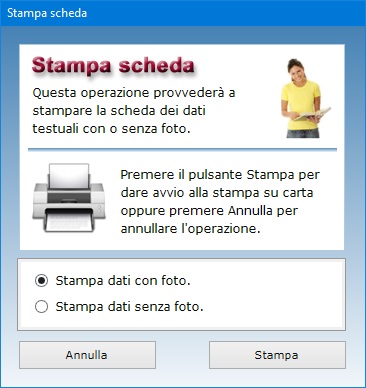
L'applicazione
Schedario Documenti è un
database in cui catalogare documenti di qualsiasi
genere, sia quelli isolati sia quelli facenti parte
di un più ampio fascicolo o pratica. E' quindi
possibile sfruttare questa app per l'archiviazione di
pratiche di ufficio, documenti legali, direttive,
circolari, posta o altro materiale cartaceo di
proprio interesse.
In ogni scheda si può indicare il nome del
documento, il numero di protocollo ad esso assegnato,
il nome e l'indirizzo di chi ha prodotto il
documento, la data in cui il medesimo documento è
stato prodotto, il nome e l'indirizzo del
destinatario, la data di ricezione, l'oggetto del
documento, la tipologia, la classificazione, il
riferimento all'eventuale fascicolo contenitore del
documento, il formato, il numero di pagine, gli
allegati, i riferimenti ad altra documentazione, il
livello di riservatezza, il software con cui il
documento è stato creato, il luogo di conservazione
dell'originale cartaceo, i soggetti citati nel
documento e ogni ulteriore annotazione.
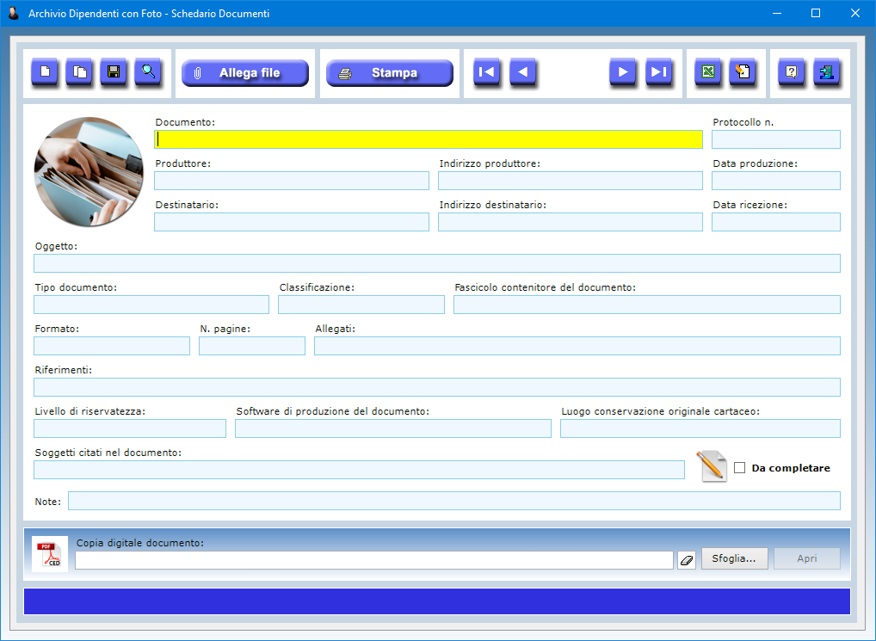
Per
creare la scheda di un documento, basta premere il
pulsante Nuovo, compilare i campi di testo e
fare clic su Salva. Si tenga presente che i
campi relativi al nome del documento, al produttore e
alla data di produzione sono a compilazione
obbligatoria. Per modificare una scheda esistente,
basta richiamarla nella schermata di lavoro
utilizzando la funzione di ricerca o le frecce di
scorrimento dei record, apportare le modifiche
desiderate e premere Salva.
E' possibile allegare a ciascuna scheda il file
contenente la copia digitale del documento descritto
se si è provveduto a scannerizzarlo. A tal fine,
basta premere il pulsante Sfoglia,
selezionare il file da allegare nella finestra che
appare e quindi salvare o aggiornare la scheda.

Il
pulsante Duplica è utile quando si deve
creare la scheda di un documento molto simile ad
un'altra già presente in archivio. Per utilizzare
tale funzione, occorre innanzitutto richiamare la
vecchia scheda nella schermata di lavoro, poi premere
il pulsante Duplica, apportare le dovute
modifiche nei campi di testo e infine fare clic su Salva.
Il pulsante Allega file permette di allegare
alla scheda del documento file di qualsiasi genere
che potrebbero contenere materiale in formato
digitale a cui il medesimo documento fa riferimento.
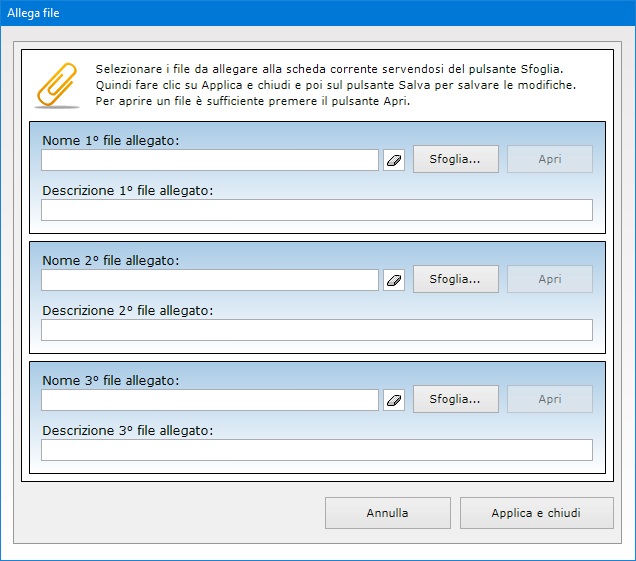
La
casella Da completare va spuntata per
indicare che il documento è in fase di lavorazione e
deve ancora essere completato.
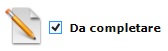
Per
visualizzare l'elenco di tutti i documenti non ancora
completati, basta fare clic sul pulsante
contraddistinto dall'icona di un foglio con su una
matita.
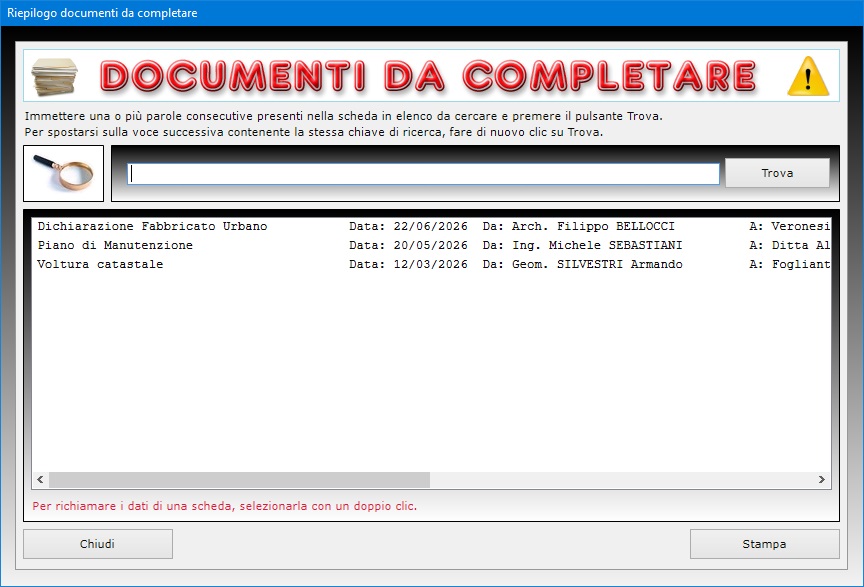
Il
pulsante Trova permette di rintracciare una
scheda in archivio utilizzando uno o più campi come
filtri di ricerca. In questo modo è possibile
trovare, ad esempio, tutti i documenti creati da un
certo produttore oppure tutti quelli appartenenti ad
una determinata tipologia.
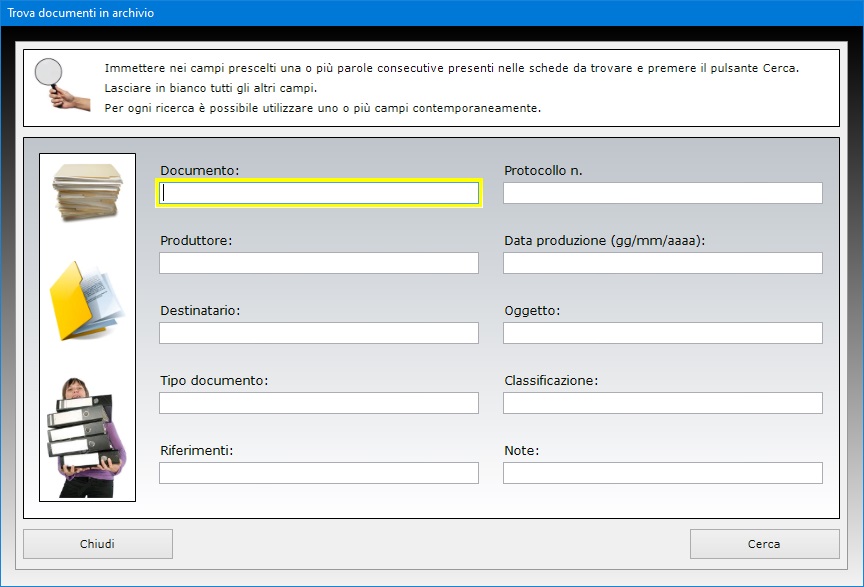
La
scheda di ciascun documento può essere stampata su
carta mentre l'intero archivio può essere esportato
in un file di Microsoft Excel.
Tutti gli archivi di Archivio Dipendenti
con Foto possono essere esportati in un
file di Microsoft Excel utilizzando una
semplice funzione accessibile con pochi clic del
mouse. Il foglio di Excel generato potrà
essere aperto con qualsiasi applicazione in grado di
gestire i file in formato XLS (ad esempio,
con Open Office, Libre Office o Microsoft
Office).

Il
software può essere utilizzato anche in una rete
locale se si ha necessità di condividere gli
archivi fra più postazioni di lavoro. L'acquisto di
una singola licenza autorizza l'utente ad installare
l'app su tutte le macchine di sua proprietà.
L'accesso al software è protetto da una password
aggiornabile dall'utente che può essere
cambiata tutte le volte che si desidera. Per il primo
accesso al programma, bisogna utilizzare la parola
chiave "autenticazione" (scritta
senza le virgolette).
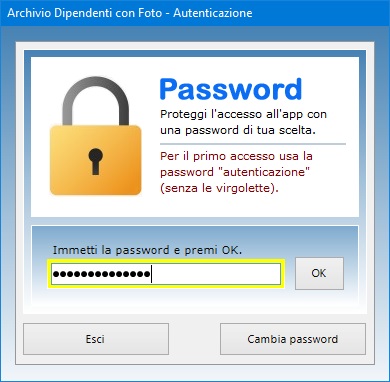
Archivio
Dipendenti con Foto può essere
utilizzato anche su chiavetta USB. A tal
fine, basta copiare la cartella del programma su pen-drive
e fare doppio clic sull'icona dell'applicazione per
eseguirla. La copia della cartella su dispositivo
esterno è anche il metodo più veloce per effettuare
il backup di tutti gli archivi.
Archivio Dipendenti con Foto
è quindi lo strumento ideale per le aziende o enti
che vogliono avere un dettagliato registro dei
lavoratori e un sistema facile e intuitivo di
protocollazione dei propri documenti. L'utente
resterà piacevolmente sorpreso nel constatare come
il software richieda tempi di apprendimento
praticamente nulli.
|